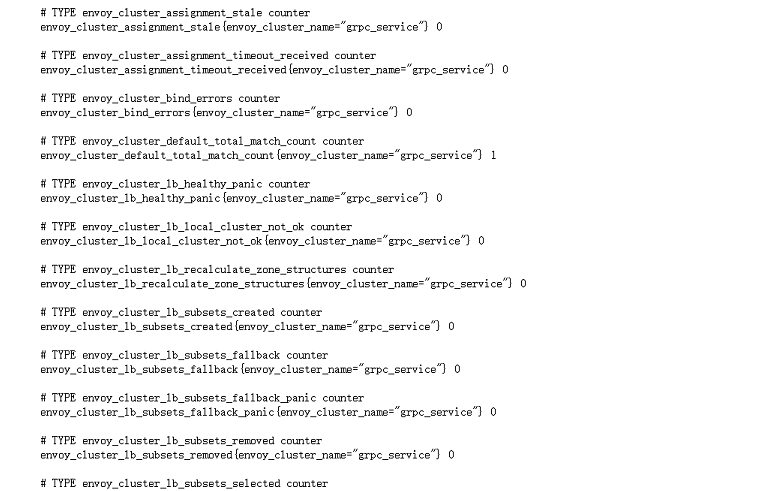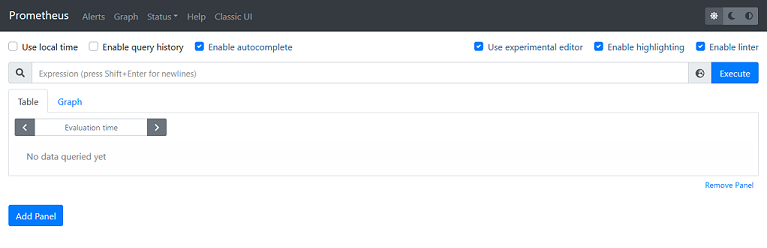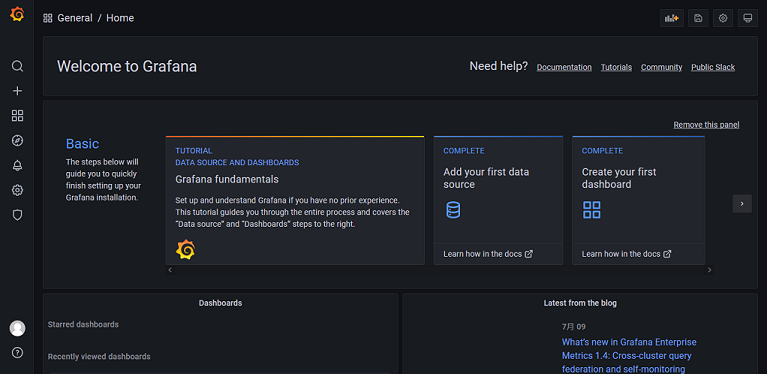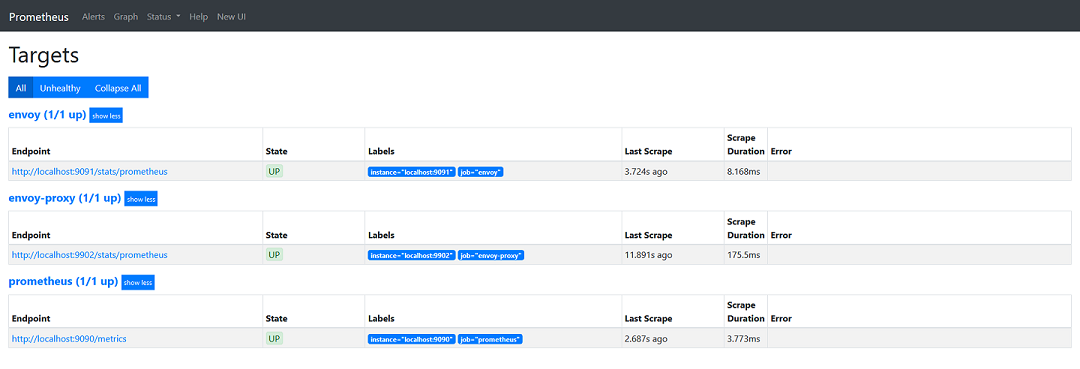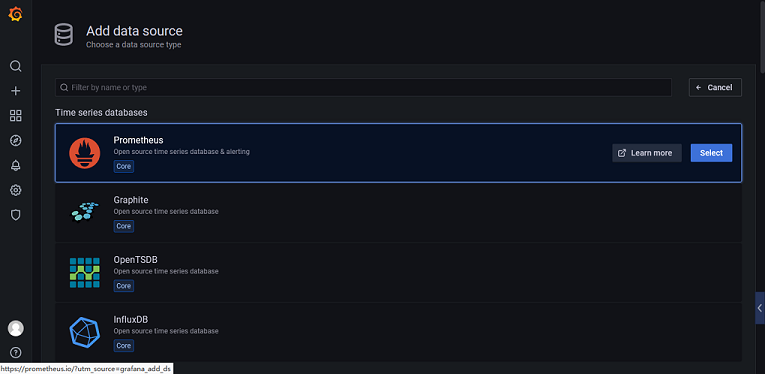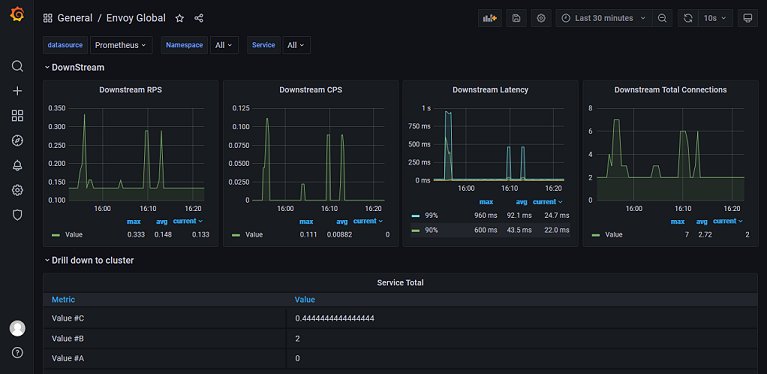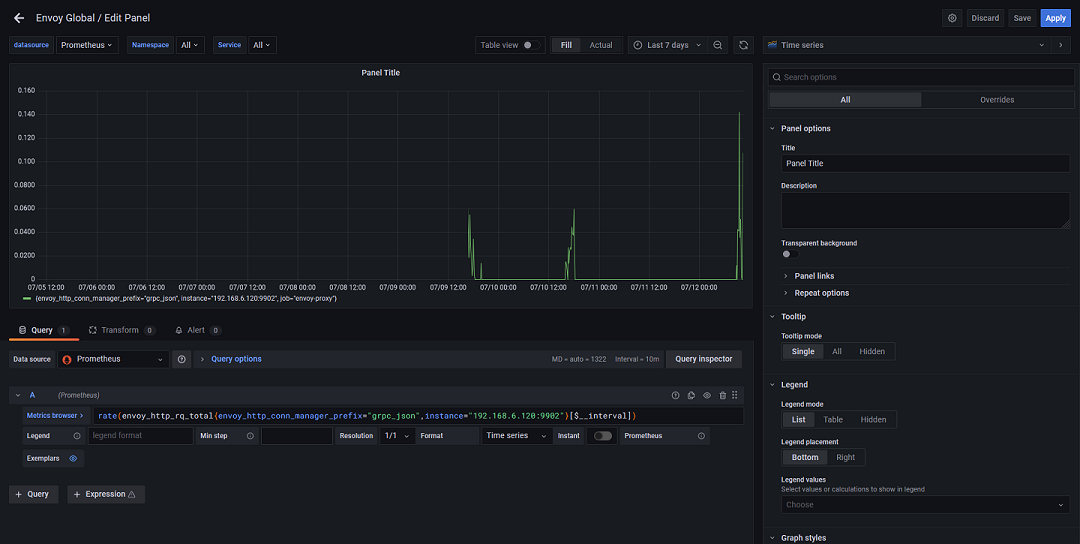在构建微服务架构的过程中,我们会接触到服务划分、服务编写以及服务治理这一系列问题。其中,服务治理是工作量最密集的一个环节,无论是服务发现、配置中心、故障转移、负载均衡、健康检查……等等,这一切的一切,本质上都是为了更好地对服务进行管理,尤其是当我们面对数量越来越庞大、结构越来越复杂的集群化环境的时候,我们需要一种科学、合理的管理手段。博主在上一家公司工作的时候,每次一出现线上故障,研发都要第一时间对问题进行排查和处理,而当时的运维团队,对于微服务的监控止步于内存和CPU,无法系统而全面的掌握微服务的运行情况,自然无法从运维监控的角度给研发部门提供方向和建议。所以,今天这篇文章,博主想和大家聊聊,如何利用Envoy来对微服务进行可视化监控。需要说明的是,本文的技术选型为Envoy + ASP.NET Core + Prometheus + Grafana,希望以一种无侵入的方式集成到眼下的业务当中。本文源代码已上传至 Github ,供大家学习参考。
从 Envoy 说起
在介绍 Envoy 的时候,我们提到了一个词,叫做可观测的。什么叫可观测的呢?官方的说法是, Envoy 内置了stats模块,可以集成诸如prometheus/statsd等监控方案,可以集成分布式追踪系统,对请求进行追踪。对于这个说法,是不是依然有种云里雾里的感觉?博主认为,这里用Metrics这个词会更准确点,即可度量的,你可以认为, Envoy 提供了某种可度量的指标,通过这些指标我们可以对 Envoy 的运行情况进行评估。如果你使用过 Elastic Stack 中的 Kibana,就会对指标(Metrics)这个词汇印象深刻,因为 Kibana 正是利用日志中的各种指标进行图表的可视化的。庆幸的是,Grafana 中拥有与 Kibana 类似的概念。目前, Envoy 中支持三种类型的统计指标:
- Counter:即计数器,一种只会增加不会减少的无符号整数。例如,总请求数
- Gauge:即计量,一种可以同时增加或者同时减少的无符整数。例如,状态码为200的有效请求数
- Timer/Hitogram:即计时器/直方图,一种无符号整数,最终将产生汇总百分位值。Envoy 不区分计时器(通常以毫秒为单位)和 原始直方图(可以是任何单位)。 例如,上游请求时间(以毫秒为单位)。
在今天的这篇文章中,除了 Envoy 以外,我们还需要两位新朋友的帮助,它们分别是Prometheus 和 Grafana。其中,Prometheus 是一个开源的完整监控解决方案,其对传统监控系统如 Nagios、Zabbix 等的测试和告警模型进行了彻底的颠覆,形成了基于中央化的规则计算、统一分析和告警的新模型。可以说,Prometheus 是完整监控解决方案中当之无愧的后起之秀,它最为人所称道的是它强大的数据模型,在 Prometheus 中所有采集到的监控数据吗,都以指标(Metrics)的形式存储在时序数据库中。和传统的关系型数据库中使用的 SQL 不同,Prometheus 定义一种叫做 PromQL 的查询语言,来实现对监控数据的查询、聚合、可视化、告警等功能。
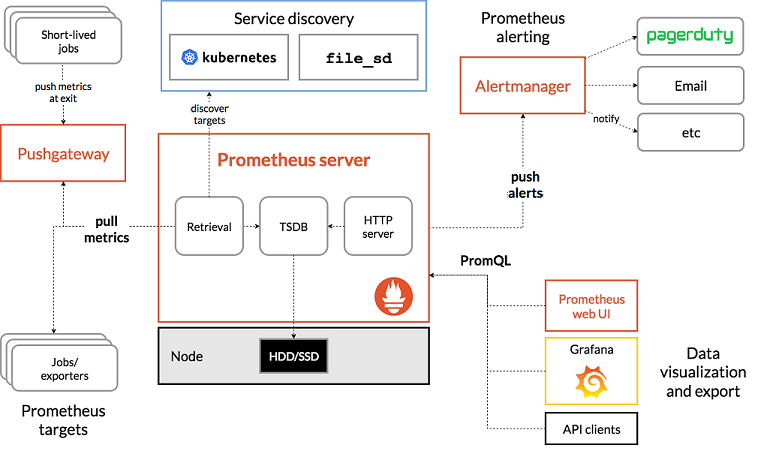 Prometheus & Grafana 的奇妙组合
Prometheus & Grafana 的奇妙组合
目前,社区中提供了大量的第三方系统的采集功能的实现,这使得我们可以轻易地对MySQL、PostgresSQL、Consul、HAProxy、RabbitMQ, Redis等进行监控。而 Grafana 则是目前主流的时序数据展示工具,正是因为这个原因, Grafana 总是和 Prometheus 同时出现, Prometheus 中采集到监控数据以后,就可以由 Grafana 赖进行可视化。相对应地,Grafana 中有数据源的概念,除了 Prometheus 以外,它还可以使用来自 Elasticsearch 、InfluxDB 、MySQL 、OpenTSDB 等等的数据。基于这样一种思路,我们需要 Envoy 提供指标信息给 Prometheus ,然后再由 Grafana 来展示这些信息。所以,我们面临的主要问题,其实是怎么拿到 Envoy 中的指标信息,以及怎么把这些指标信息给到 Prometheus 。
原理说明
首先,我们来简单阐述一下原理。在 Envoy 的早期版本中,通常是通过 statsd 来采集 Envoy 中的信息,这些信息会被存储在 Prometheus 中,然后由 Grafana 从 Prometheus 中读取数据并展示为图表。而在 Envoy 最新的版本中,Envoy 本身就可以输出 Prometheus 需要的数据格式,故而就不再需要 statsd 这样一个监控工具。关于第一种方案,大家可以参考这篇文章:Envoy Service Mesh、Prometheus和Grafana下的微服务监控。这里,为了简单起见,我们采用第二种方案来进行集成。在接下来的例子中,我们会部署下面四个服务,我们希望在调用 gRPC 服务的时候,可以在 Grafana 看到相关的监控指标:
version: "3"
services:
# prometheus
prom:
image: quay.io/prometheus/prometheus:latest
volumes:
- ./Prometheus/prometheus.yml:/etc/prometheus/prometheus.yml:rw
ports:
- 2333:9090
# envoy_gateway
envoy_gateway:
build: Envoy/
ports:
- "9090:9090"
- "9091:9091"
volumes:
- ./Envoy/envoy.yaml:/etc/envoy/envoy.yaml
# grpc_service
grpc_service:
build: GrpcService/GrpcService/
ports:
- "8082:80"
environment:
ASPNETCORE_URLS: "http://+"
ASPNETCORE_ENVIRONMENT: "Development"
# grafana
grafana:
image: grafana/grafana
ports:
- "3000:3000"
environment:
- “GF_SECURITY_ADMIN_PASSWORD=Gz2020@”
- “GF_INSTALL_PLUGINS=alexanderzobnin-zabbix-app”
restart: always
depends_on:
- prom
接下来,为了让 Prometheus 可以直接读取 Envoy 中输出的指标数据,我们需要在其配置文件prometheus.yml中添加一个对应的任务:
global:
scrape_interval: 15s
external_labels:
monitor: 'codelab-monitor'
scrape_configs:
- job_name: 'prometheus'
scrape_interval: 5s
static_configs:
- targets: ['localhost:9090']
- job_name: 'envoy'
metrics_path: '/stats/prometheus'
scrape_interval: 15s
scrape_timeout: 15s
static_configs:
- targets: ['localhost:9091']
大家还记得 Envoy 中提供的管理接口吗?我们说 Envoy 提供了 Prometheus 格式的指标数据,其实就是指 Envoy 管理接口中的 stats/prometheus 接口,它对应的地址为:http://localhost:9091/stats/prometheus,直接访问这个地址,我们就可以得到下面的结果,这就是 Prometheus 需要的指标数据格式:
数据源与可视化
现在,万事俱备,我们通过docker-compose启动服务即可,默认情况下,Prometheus 使用9090端口,Grafana 使用3000端口,其中,Grafana 默认的账号为admin/admin,建议大家第一次登录后,及时修改默认的账号密码。
接下来,我们可以注意到,Prometheus 中两个 target 都已正常启动,这表示它们开始采集数据,我们还可以通过 Graph 菜单来查看当前采集到的数据。
那么,数据采集到 Prometheus 以后,如何在 Grafana 中进行图表的可视化展示呢?首先,我们需要在 Grafana 中添加一个数据源,点击左侧第6个图标就可以找到入口。显然,这里的数据源就是 Prometheus :
接下来,我们可以到官方的 社区 里找一个 Envoy 的模板,这是一个别人做好的 Dashboard,我们暂时用这个模板来看看效果。随着学习的深入,我们会先从自定义图表开始做起,最终,我们会拥有一个属于自己的 Dashboard 。这里,我们选择一个 Dashboard 模板后,复制其ID,并在 Grafana 中进行导入,导入的时候需要选择数据源,我们选择 Prometheus 即可。接下来,就是见证奇迹的时刻:
自定义图表
好了,如果大家阅读过官方文档,就会知道,除了 Prometheus ,像常见的 MySQL、Nginx 等,都可以作为 Grafana 的数据源,如果你需要监控 Nginx 的某个指标,这会是个非常不错的思路。那么。如何按照个人/领导的要求,对 Dashboard 进行进一步的定制呢?这就要说到 Grafana 的自定义图表,这里,我们通过下面的例子来进行说明:
rate(envoy_http_rq_total{envoy_http_conn_manager_prefix="grpc_json", instance="192.168.6.120:9902"}[5m])
在 Prometheus 中,采用的是与 OpenTSDB 类似的时序格式:
<metric name>{<label name>=<label value>, ...}
可以注意到,每一个指标含有多个键值形式的标签。例如,http_requests_total{method="POST"}表示的是所有 HTTP 请求中的 POST 请求。
此外,除了上文中提到过的 Counter 、 Gauge 、Histogram 这三种类型,Prometheus 还支持一种叫做 Summary 的类型。和大多数语言类似,这门被叫做 PromQL 的语言,(1):支持常见的运算符,例如算术运算符、比较运算符、逻辑运算符、聚合运算符等等。(2):支持大量的内置函数,例如,由浮点型转换为整型的floor和ceil,计算平均速率的rate等等:
floor(avg(http_requests_total{code="200"}))
ceil(avg(http_requests_total{code="200"}))
rate(http_requests_total[5m])
在这里,我们给出的示例,它表示的是5分钟内 HTTP 请求的平均数目。我们可以在 Prometheus 中的 Graph 菜单对其结果进行查看:
通常,我们可以在这里对查询语句做简单的调试,而如果需要将其集成到 Grafana 中,我们就需要在 Grafana 新建一个图表,可以注意到,两者的语法是完全相同的,这里唯一的不同点在于,时间间隔从固定的5分钟变成了一个变量:
此时,我们就完成了一个自定义图表的制作,其中的关键有两点,其一是了解每一个指标的含义,其二是了解每一个内置函数的用法。革命尚未成功,同志仍须努力。这些内容无法在一篇博客里全部讲到,如果需要做进一步的探索,还是建议大家去看官方文档,这里博主可以给大家推荐一个不错的中文文档。
文本小结
本文介绍了利用 Prometheus 和 Grafana 对 Envoy 进行监控预警的方案。在 Envoy 的早期版本中,主流的方案都是通过 statsd 来采集 Envoy 的指标信息,而在 Envoy 最新版本中,它本身就可以输出 Prometheus 需要的数据格式,我们只需要在 Prometheus 的配置文件中指定stats/prometheus这个地址即可。Prometheus 采用了和 OpenTSDB 类似的时序格式,每一个指标均含有多个键值形式的标签。Prometheus 在此基础上提供了 PromQL 查询语言,我们可以利用这个查询语言在 Grafana 中制作自定义图表,这些自定义图表可以是一个瞬时数据、可以是一个区间数据,或者是一个纯量数字,因此,我们可以按照自己的喜好去定制整个仪表盘,结合实际的业务场景来决定要关注哪些指标。除此以外,我们还可以在 Prometheus 定义告警规则,当业务系统出现问题时,可以第一时间通知运维或者研发团队。在后端研发越来越服务化、集群化的今天,我们不能永远都盯着 CRUD 这一亩三分地,更普遍的,可能是针对 Docker、K8S、Redis、MySQL 等等基础设施的监控,扁鹊见蔡桓公的故事大家耳熟能详,防微杜渐,无论过去还是现在甚至将来都是一样的。好了,以上就是这篇博客的全部内容啦,谢谢大家!